
Kontaktu sarakstu var saukt par svarīgāko sastāvdaļu jebkura kurjera, jo, ja nav sarunu partneru, klātbūtne lielāko daļu iespēju, ko piedāvā līdzekļu izstrādātāji, lai sazinātos, zaudē jebkādu nozīmi. Apsveriet, kā pievienot draugus telegrammai, lai nodrošinātu viena no ērtākajām un uzticamākajām sakaru kanāliem līdz šim.
Telegrammas popularitāti ne tikai izraisa izstrādātāju, vienkārša un loģiska pieeja, lai īstenotu Messenger funkcijas. Tas attiecas uz darba organizēšanu ar kontaktiem - nav grūtības atrast citus sistēmas dalībniekus un pievienojot tos saviem sarakstiem, ko lietotājs parasti nenotiek.
Draugu pievienošana telegrammai
Atkarībā no tā, kura platforma tiek izmantota lietojamā Messenger klienta lietojumprogramma - Android, iOS vai Windows, lai pievienotu draugus un paziņojumus kontaktu sarakstam, tiek veikti dažādi pasākumi telegrammām. Tajā pašā laikā atšķirības īpašu soļu veikšanai nosaka to interfeisa iezīmes vai šī versija, lai sazinātos, vispārējais princips par kontaktu grāmatas veidošanu un šīs procedūras instrumentu kopumu ir gandrīz vienāda Visām telegrammas iespējām.

Android
Android lietotāji šodien ir veidojuši vislielāko informācijas apmaiņas dalībnieku auditoriju. Pievienojot datus par sarunu partneriem sarakstā, kas pieejams no Android klienta uz telegrammām, notiek saskaņā ar vienu no šiem algoritmiem vai apvienojot tos.1. metode: Android tālruņu katalogs
Pakalpojuma telegrammas klients pēc tās uzstādīšanas ir diezgan cieši sadarboties ar Android un var izmantot dažādas mobilās OS komponentus, lai veiktu savas funkcijas, tostarp moduli "Kontakti". Lietotājs pēc noklusējuma pievieno lietotājam uz tālruņu grāmatu Android vienumu pēc noklusējuma tiek automātiski parādās telegrammā un otrādi, messenger interlocutors tiek parādīts, zvanot operētājsistēmas "Kontakti".
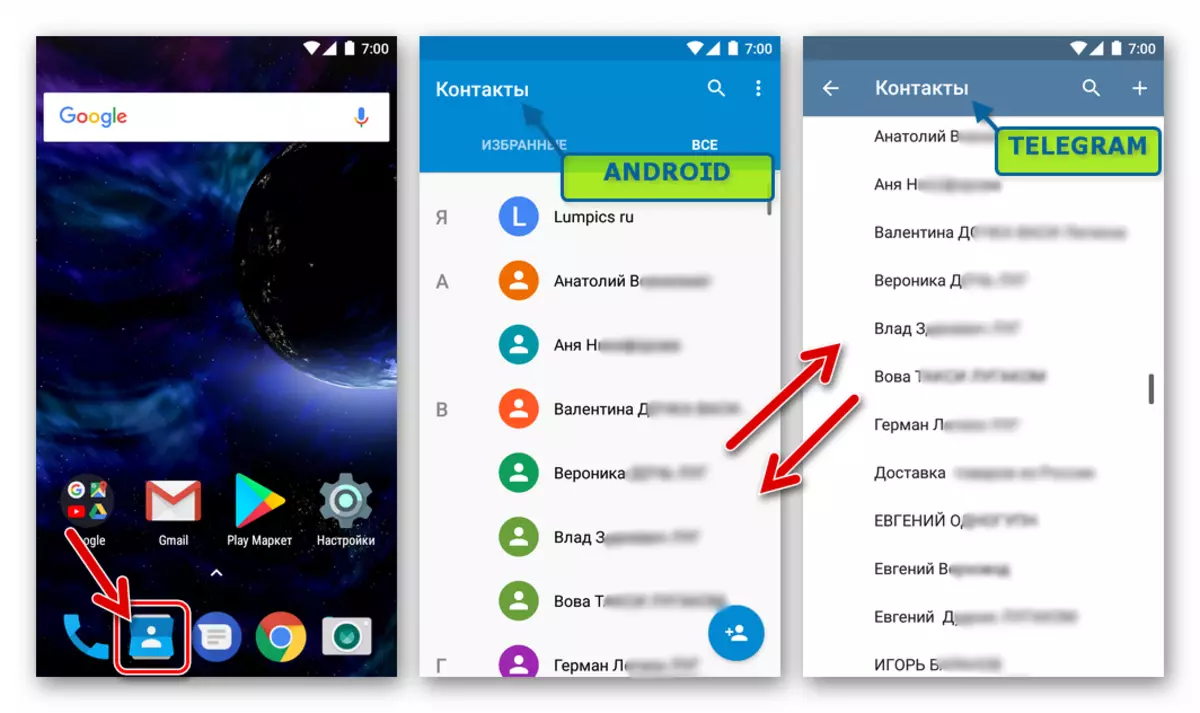
Tādējādi, ja lietotājs ievada jebkuras personas datus Android tālruņu katalogā, šī informācija jau ir klāt Messenger. Ja draugi tiek pievienoti "Kontakti" Android, bet netiek parādīti telegrāfā, visticamāk, sinhronizācija ir atspējota un / vai klienta lietojumprogramma nav nodrošināta ar piekļuvi vēlamajam OS komponentam, kad pirmo reizi sākat vēlāk aizliegt ).
Lai labotu situāciju, rīkojieties šādi. Turpmāk uzskaitīto izvēlņu priekšmetu secība var atšķirties atkarībā no Android versijas (uz ekrānšāviņiem - Android 7 Nougat), tad galvenais ir saprast vispārējo principu.
- Atveriet "Iestatījumi" Android jebkurā ērtā veidā un atrodiet sadaļu "Pieteikums" starp "Device" nodalījuma opciju.
- Instalēto programmu sarakstā pieskarieties nosaukumam "Telegram" Messenger, pēc tam atveriet "atļaujas". Aktivizējiet slēdzi "Kontakti".
- Palaidiet Messenger, zvaniet galvenajai izvēlnei (trīs pilieni augšējā stūrī ekrāna pa kreisi), atvērt "Kontakti" un pārliecinieties, ka Android tālruņu grāmatas saturs ir pieejams tagad telegrammā.
- Kontaktu sarakstu telegrammā, kas iegūts sinhronizācijas rezultātā ar Android tālruņu grāmatu, ir sakārtoti ne tikai pēc nosaukuma, bet arī ar nākotnes sarunu partneri. Ja nepieciešamā persona vēl nav informācijas apmaiņas dienesta loceklis, netālu no viņa vārdā nav avatāra.

Pieskarieties vārdam, kas vēl nav savienots ar personas sistēmu, aicinās pieprasījumu nosūtīt uzaicinājumu sazināties pa telegrammām, izmantojot SMS. Ziņojumā ir saite, lai lejupielādētu pakalpojuma klienta lietojumprogrammas visām populārajām platformām. Pēc uzaicinājuma dalībnieka izveido un aktivizē līdzekļus, lai sazinātos, tas būs pieejama sarakste ar to un citām funkcijām.
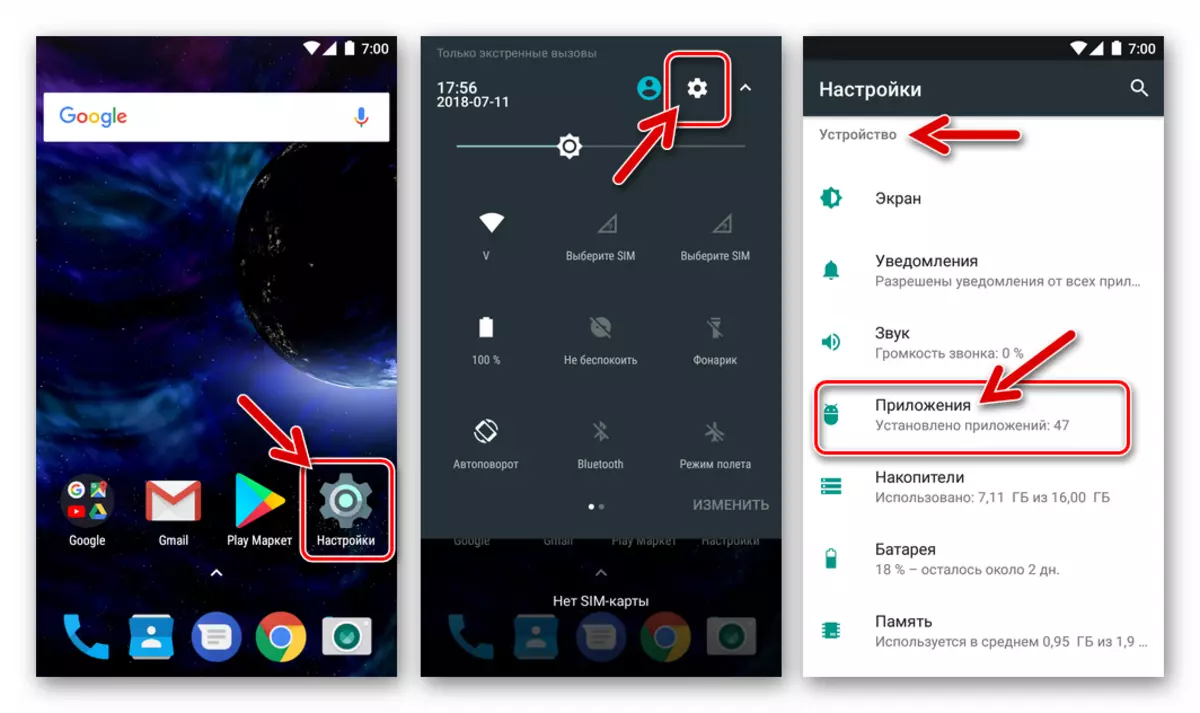
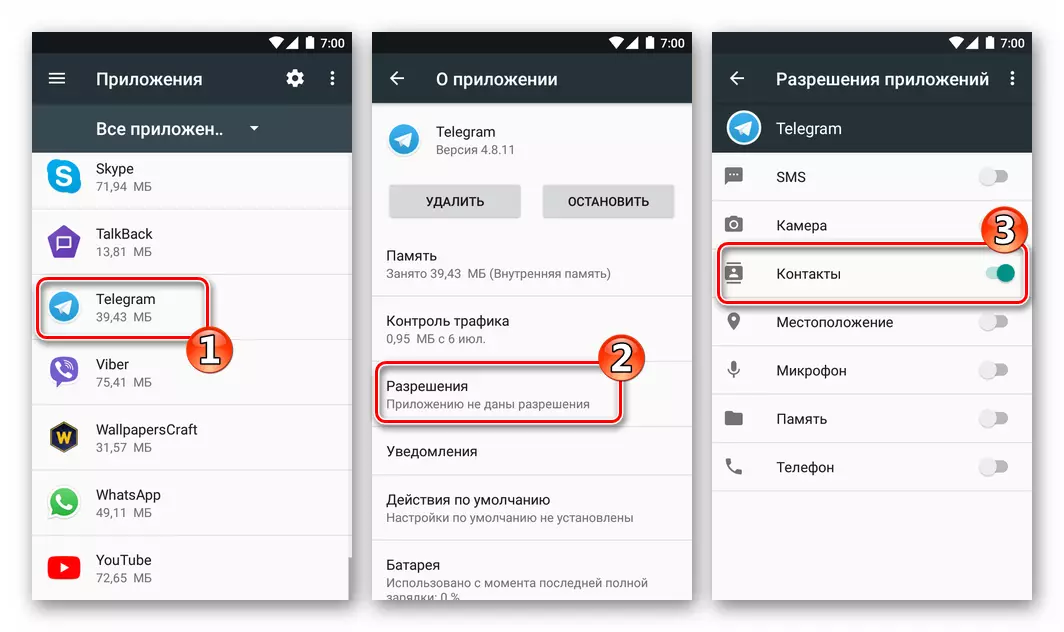
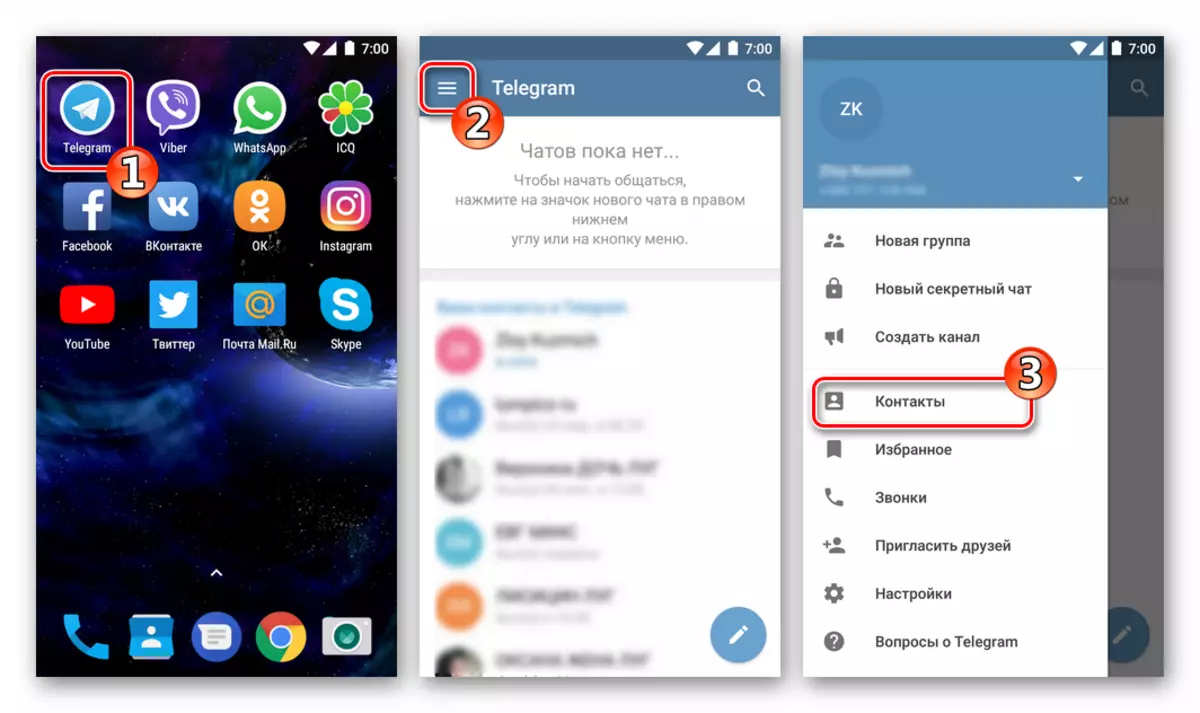

2. metode: Messenger līdzekļi
Protams, iepriekš aprakstītā tālruņu grāmatu android un telegrammas sinhronizācija ir ērta lieta, bet ne visiem lietotājiem, nevis visās situācijās, ir ieteicams izmantot tikai šādu pieeju sarunu saraksta veidošanai. Messenger ir aprīkots ar vairākiem rīkiem, kas ļauj ātri atrast pareizo personu un sākt dalīties ar informāciju ar to, jums ir nepieciešama tikai atsevišķa informācija.

Zvaniet uz klienta lietojumprogrammas izvēlni un atveriet "Kontakti" un pēc tam izmantojiet kādu no šīm funkcijām:
- Ielūgumi. Ja jūs atbalstāt savienojumu ar savu draugu, izmantojot sociālo tīklu, citus ziņojumapmaiņas pakalpojumus, e-pastu utt, "Zvaniet" to telegrammās ir ļoti vienkārša. Pieskarieties "Uzaicināt draugus" uz "Kontakti" ekrānā un tālāk - "Uzaicināt uz telegrammu". Pieejamo interneta pakalpojumu sarakstā izvēlieties to, kurā persona, kuru jūs interesē, un pēc tam tā (pats (pats).
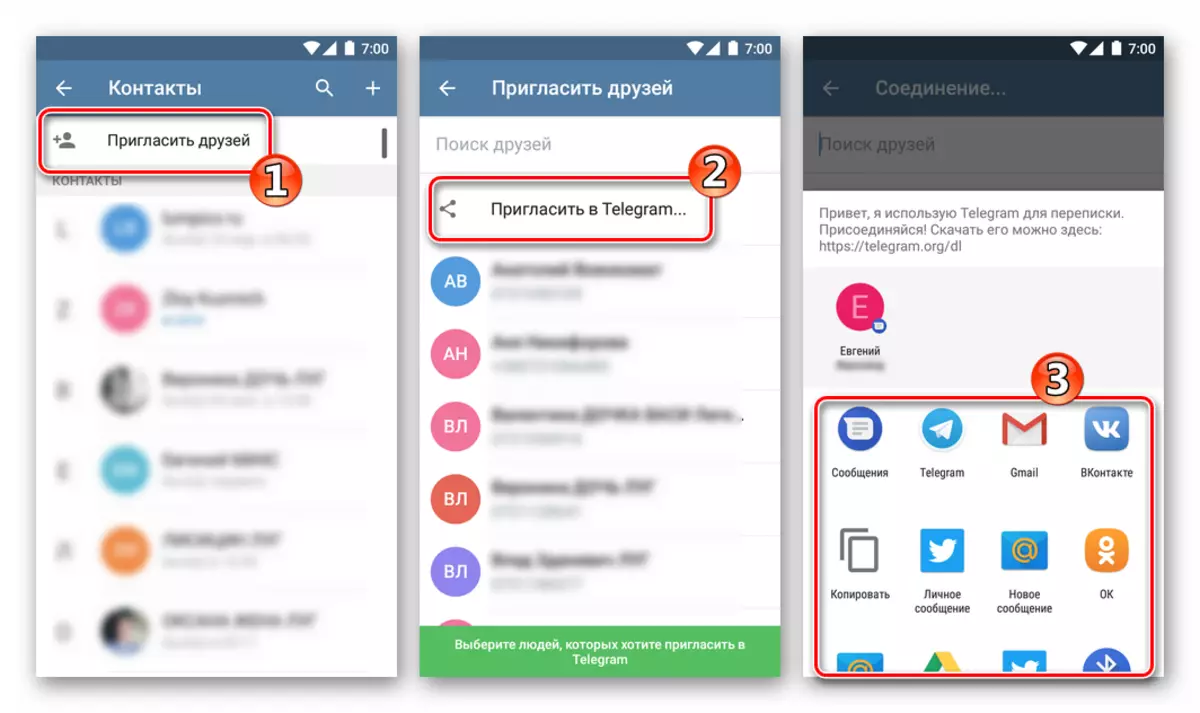
Rezultātā izvēlētajai personai tiks nosūtīta ziņu, kurā ir ielūgums sarunai, kā arī saikne, lai ielādētu Starpcellera klientu izplatīšanu.
- Datu sagatavošana tālruņu grāmatā manuāli. Ja tālruņa numurs dalībnieka informācijas apmaiņas sistēmā tiek zināms ar tiem kā kontu telegrāfā, jūs varat izveidot ierakstu, kas satur informāciju par nākotnes sarunu biedrs manuāli. Kontakta vadības ekrānā pieskarieties "+", norādiet pakalpojuma dalībnieka vārdu un uzvārdu (ne vienmēr reāli), un, pats galvenais, ir tā mobilā tālruņa numurs.
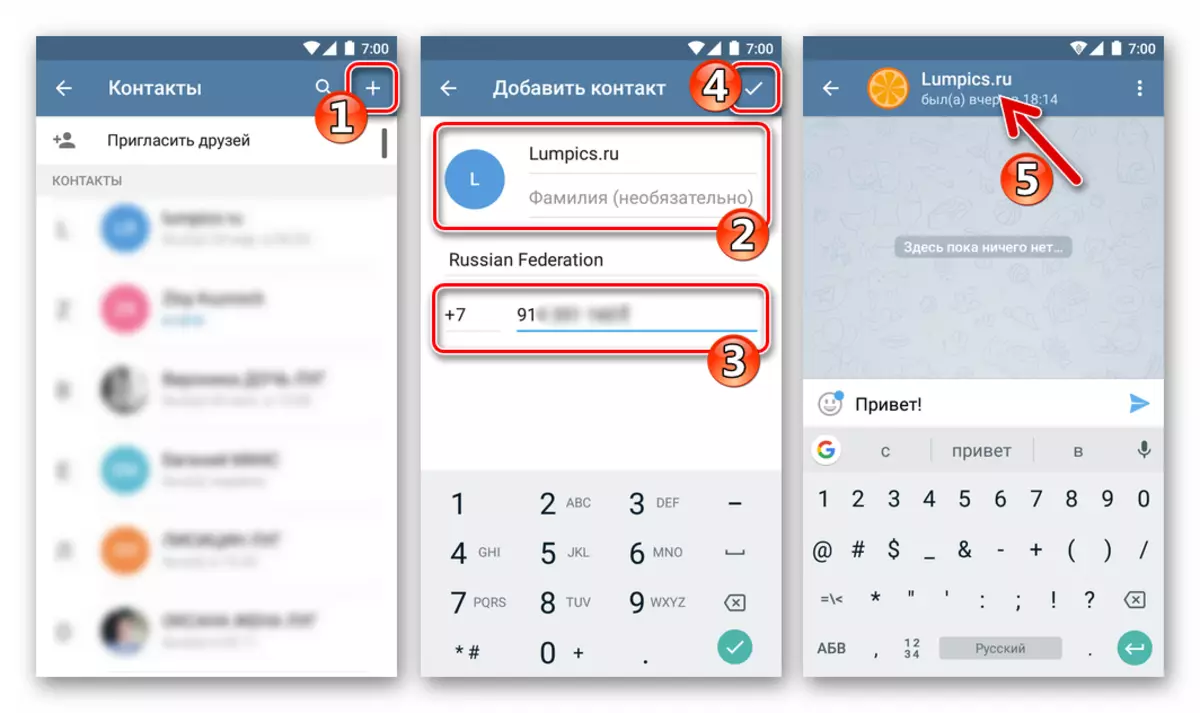
Pēc ievadīto datu lojalitātes apstiprināšanas karte ar informāciju tiks pievienota telegrammu kontaktu sarakstam, un tērzēšanas logs automātiski atvērsies. Jūs varat turpināt ziņu pārraidi / pieņemšanu un citu kurjera funkciju izmantošanu.
- Meklēt. Kā jūs zināt, katrs telegramma lietotājs var nākt klajā ar un unikālu "lietotājvārdu" "@username" kā daļu no pakalpojuma. Ja šis pseidonīms, nākotnes sarunu biedrs teica, sākt ar viņu dialogu caur Messenger, izmantojot meklēšanu. Pieskarieties attēlam palielināmā stikla, ievadiet citas sistēmas dalībnieka lietotājvārdu un pieskarieties iegūtajam rezultātam.
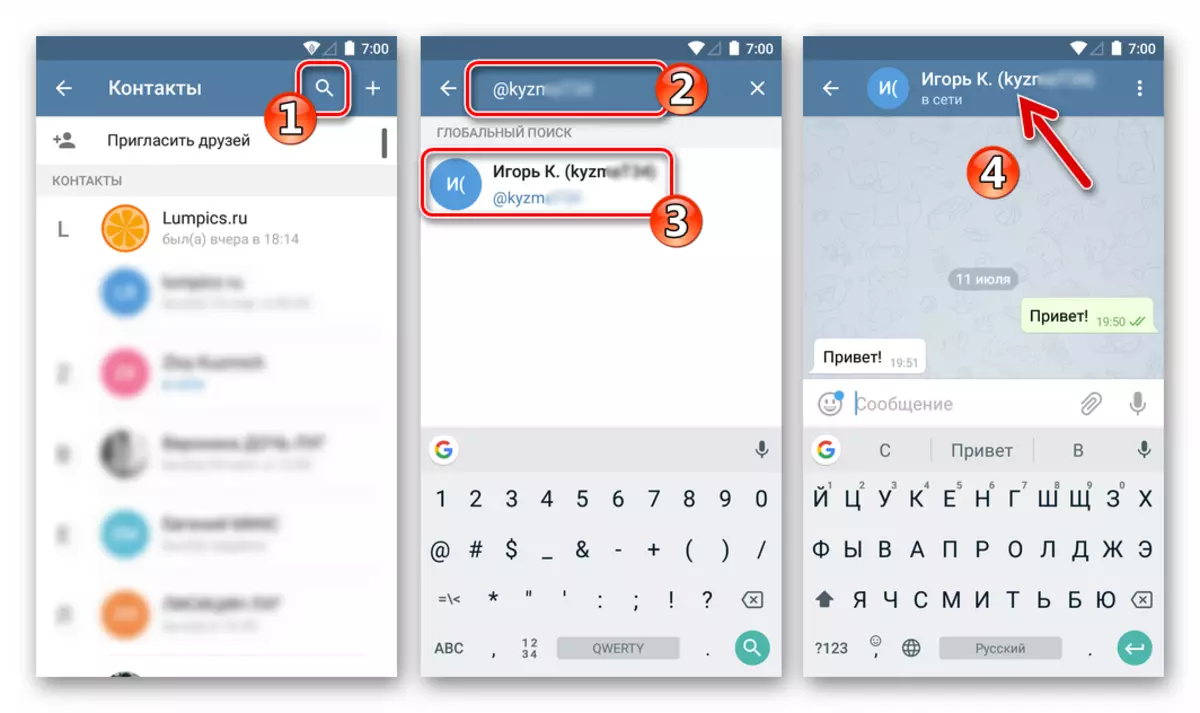
Tā rezultātā dialoglodziņš atvērsies, tas ir, dalībnieks jūs varat nekavējoties nosūtīt ziņu. Saglabājiet lietotāja datus savā tālruņu grāmatā, zinot tikai viņa publisko nosaukumu telegrammā, nav iespējams. Ir nepieciešams noskaidrot mobilo identifikatoru un izmantot šo ieteikumu 2. punktu.


ios.
IPhone īpašnieki, kas apmainās ar informāciju, izmantojot telegrammas klientu iOS, kā arī iepriekš minētajā gadījumā ar Android versiju, tiek dota izvēle vairākas darbības iespējas, lai pievienotu draugus Messenger tālruņu grāmatā un komunikācijas sākumā ar viņiem. Tajā pašā laikā jāatzīmē - galvenais princips, kas attiecas uz izskatāmā jautājuma gadījumā Apple ierīces gadījumā ir sinhronizēt telegrammas ar IOS tālruņu grāmatu.
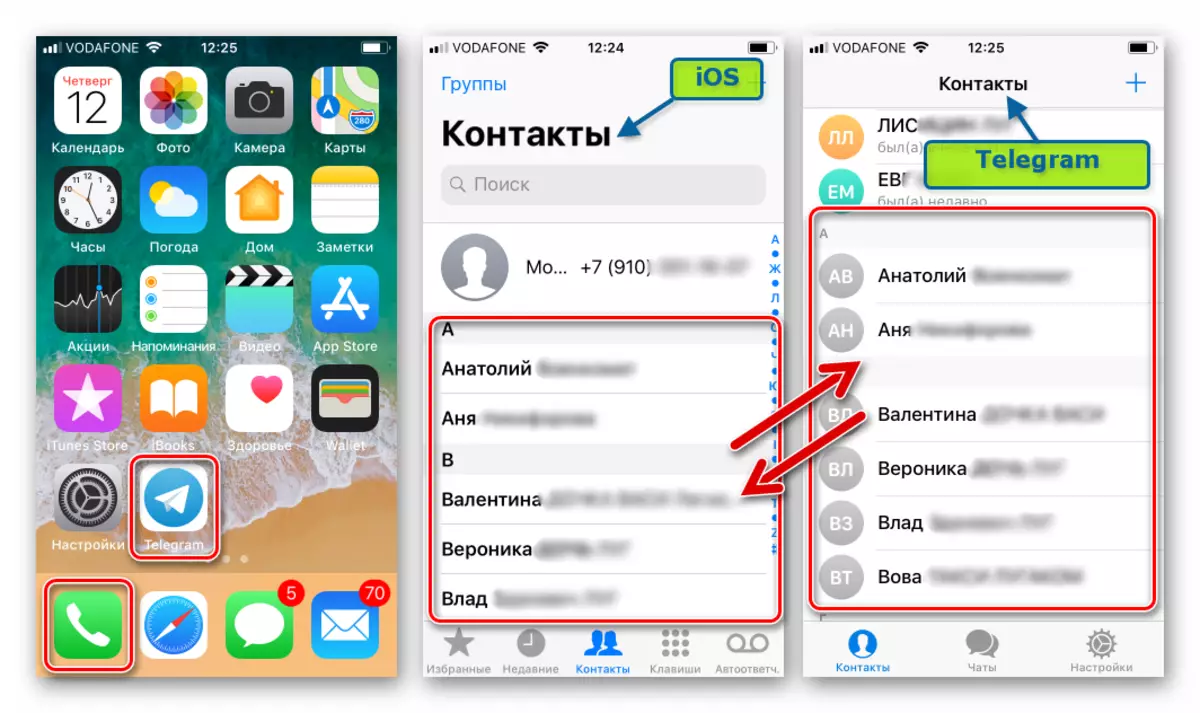
1. metode: iPhone tālruņu katalogs
IOS tālruņu grāmata un telegrammu kontaktu saraksts faktiski ir tas pats modulis. Ja cilvēki no saraksta veidojas agrāk un saglabāti iPhone netiek rādīti Messenger, ir jāņem šādi.
- Atveriet iOS iestatījumus, pierakstiet punktu sarakstu uz leju un piesakieties sadaļā "Privātums".
- Nospiediet "Kontakti", kas parādīs ekrānu ar to lietojumprogrammu sarakstu, kas prasa piekļuvi šai iOS komponentam. Aktivizējiet slēdzi pretī nosaukumam "telegramma".
- Pēc iepriekš minētajām darbībām, atgriežoties Messenger un pieskarieties tālruņu kataloga zvana ikonai ekrāna apakšdaļā, piekļuve visām personām, kuru dati ir saglabāti agrāk iPhone. Pieskarieties nosauktajam Kontaktam no saraksta atver tērzēšanas ekrānu.
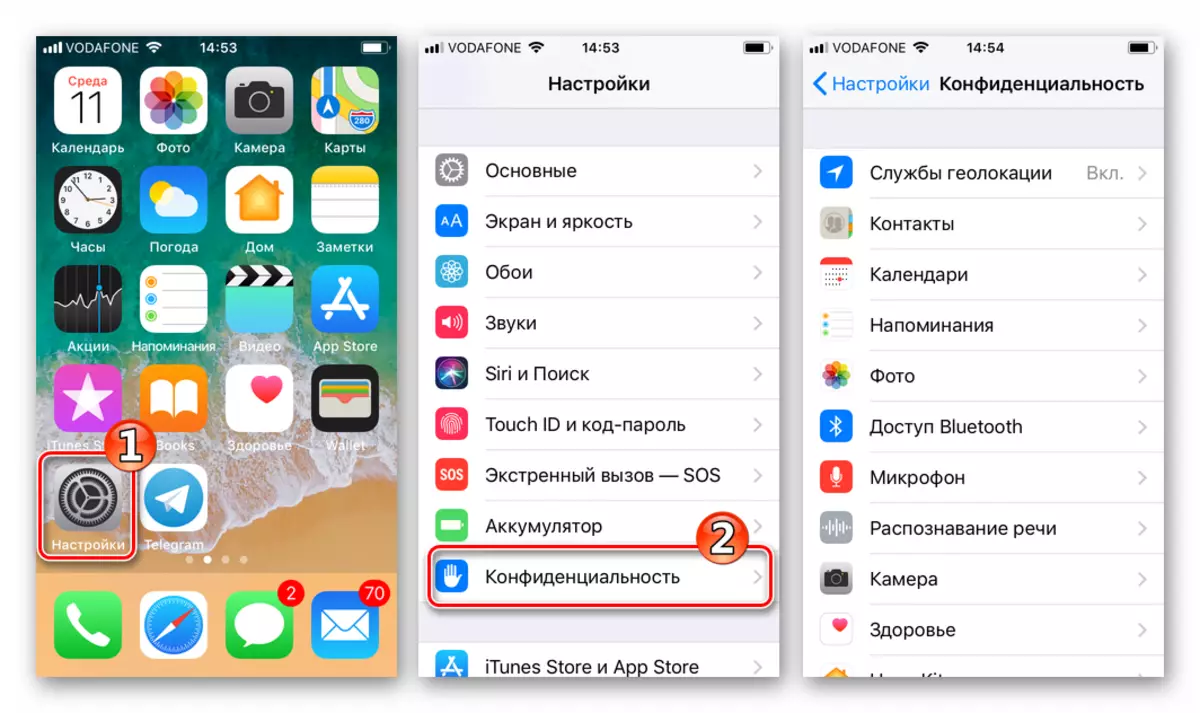


2. metode: Messenger līdzekļi
Papildus sinhronizācijai ar telegrammas tālruņu grāmatu, telegrammas iOS versija ir aprīkota ar citām iespējām, kas ļauj ātri pievienot pareizo personu sarakstam jūsu sarunu biedriem un / vai sākt dialogu ar viņu caur Messenger.
- Ielūgumi. Saraksta "Kontakti" atvēršana telegrāfā jūs varat atrast ne tikai tās personas, kas jau ir dalībnieki ziņojumapmaiņas pakalpojumā, bet arī tie, ka šī iespēja vēl nav guvusi labumu. Iespēja tiek izmantota, lai uzaicinātu iespēju.
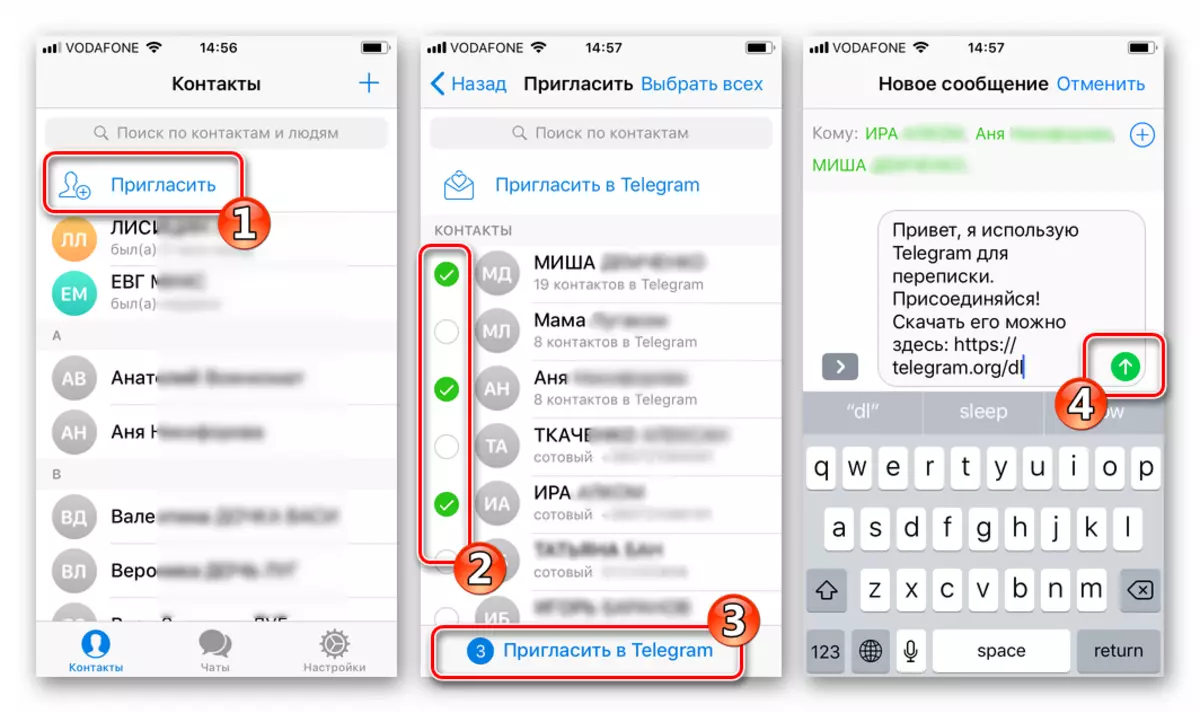
Pieskarieties "Uzaicināt" ekrāna "Kontaktu" augšpusē, pārbaudiet vēlamo lietotāju (-us) no saraksta un noklikšķiniet uz "Uzaicināt uz telegrammu". Tālāk, apstipriniet SMS sūtīšanu ar ielūgumu un saiti, lai lejupielādētu Messenger izplatīšanu visām OS. Tiklīdz jūsu draugs nāk ar priekšlikumu no ziņojuma, izveido un aktivizē pieteikuma klientu, dialogu un datu apmaiņu caur Messenger būs iespējams.
- Pievienojot identifikatoru manuāli. Lai pievienotu draugu tālruņu numurus, kas vienlaicīgi ir informācijas apmaiņas pakalpojuma saraksti to sarakstā ar interlocutors telegrammu, pieskarieties "+" ekrānā "Kontakti", ievadiet dalībnieka vārdu un uzvārdu, kā arī tās mobilā tālruņa numuru. Pēc tam, kad tiek nospiests "gatavs", jaunā prece parādīsies informācijas apmaiņai pieejamā informācija un būs iespējams sazināties ar "kontaktpersonām".
- Lietotājiem. Meklēt pēc lietotāja vārda "@USERNAME", kuru pēdējo noteiku par sevi kā daļu no telegrammas pakalpojuma var veikt no dialoga ekrāna. Pieskarieties meklēšanas laukam, pareizi ievadiet alias un pieskarieties rezultātam. Tērzēšanas logs automātiski atvērsies - jūs varat doties uz saraksti.
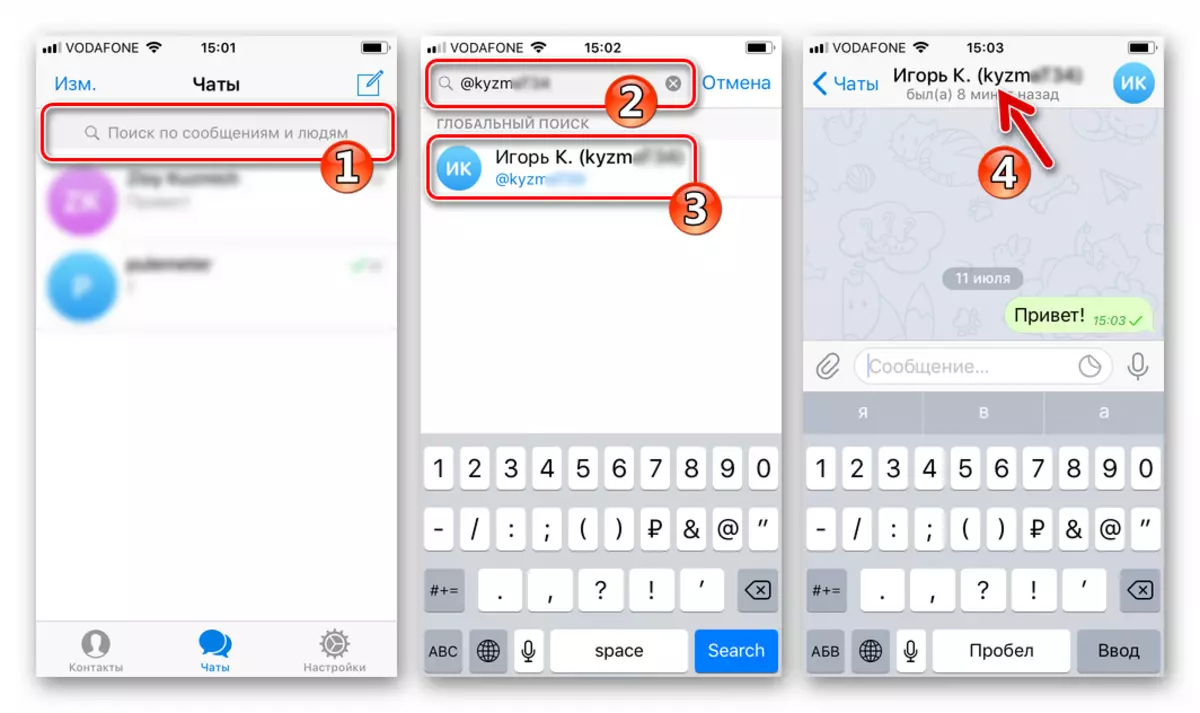
Lai saglabātu datus, kas atrodami sarunu biedra publiskajā nosaukumā uz manu kontaktu sarakstu, jums ir jāizdomā tālruņa numurs. Tikai lietotāji nav iespējams pievienot tālruņu katalogam, lai gan informācijas apmaiņa ar šādu dalībnieku būs pieejama jebkurā laikā.
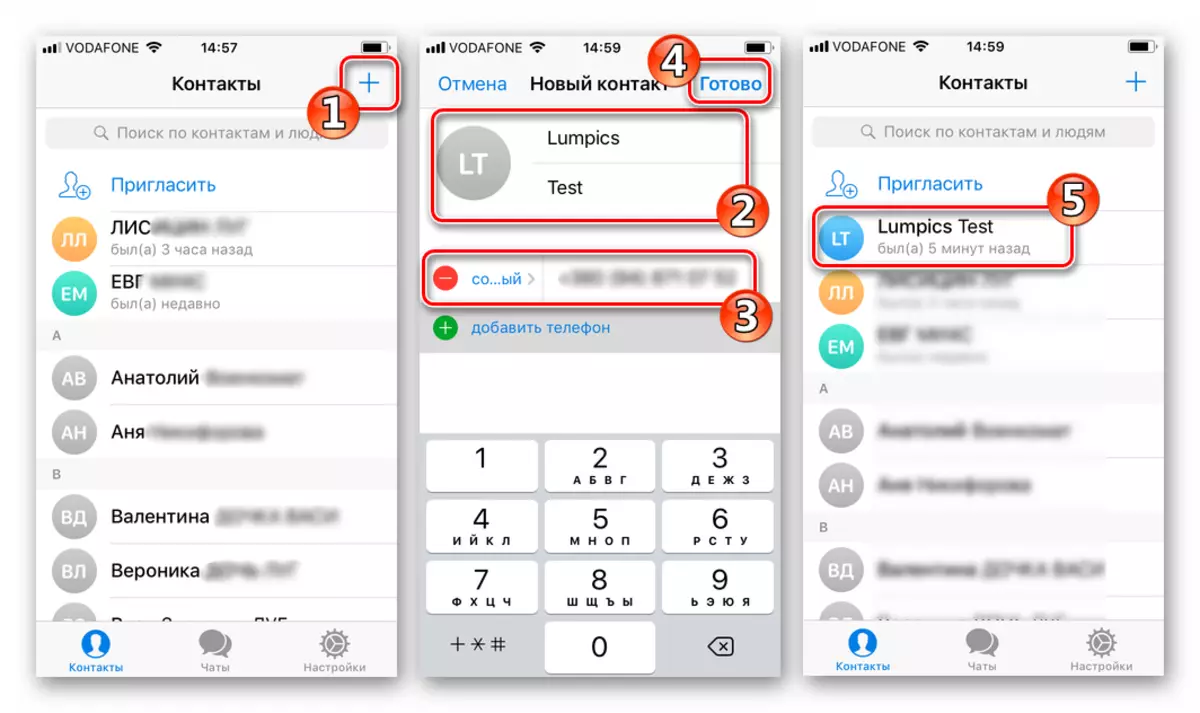
Logi
Lietojot telegrammas klienta lietojumprogrammu Windows, kā arī iepriekš aprakstīto Messenger opciju gadījumā mobilajā OS, pievienojot jaunus priekšmetus draugu sarakstam, ir ieteicams izmantot sinhronizācijas iespējas.1. metode: sinhronizācija ar mobilo ierīci
Galvenā funkcija Windows-iespēju telegrammas attiecībā uz kontaktiem var saukt par piespiedu sinhronizāciju savu sarakstu ar tālruņa grāmatu viedtālrunis, kas arī aktivizē ziņojumapmaiņas lietotāja kontu.

Tādējādi vienkāršākā metode, kā pievienojot draugu telegrammu datoram, ir saglabāt informāciju par to, izmantojot Messenger klientu mobilajā OS, rīkojoties vienā no iepriekš minētajiem norādījumiem. Sinhronizācijas rezultātā dati ir praktiski tūlīt pēc tā saglabāšanas tālrunī, parādās Windows lietojumprogrammā, tas ir, nav papildu darbības, nav nepieciešams ražot.
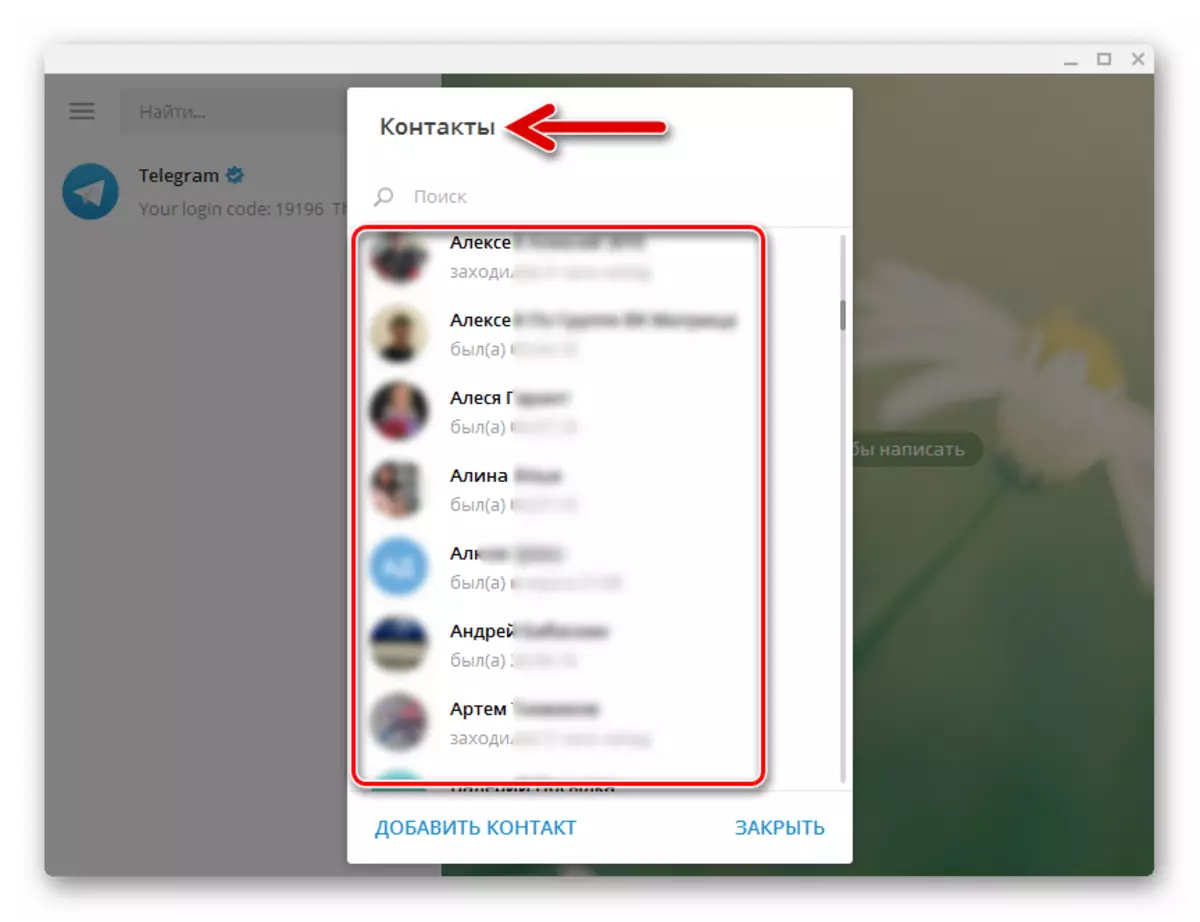
2. metode: manuāla pievienošana
Tiem lietotājiem, kas izmanto telegrammas lietojumprogrammas darbvirsmas versiju, lai piekļūtu autonomi pakalpojumam, nevis kā "spogulis" no Android vai iOS klienta viedtālrunī, lai pievienotu draugus Messenger, izmantojiet šādas darbības iespējas .
- Nākotnes sarunu partnera datus manuāli:
- Palaidiet Messenger, zvaniet uz galveno izvēlni.
- Noklikšķiniet uz "Kontakti".
- Noklikšķiniet uz "Pievienot kontaktu".
- Norādiet nākotnes sarunu vadītāja vārdu un uzvārdu, kā arī viņa tālruņa numuru. Lai pārbaudītu ievadīto datu pareizību, noklikšķiniet uz "Pievienot".
- Rezultātā kontaktu saraksts tiks papildināts ar jaunu vienumu, noklikšķiniet uz kura dialoglodziņš.



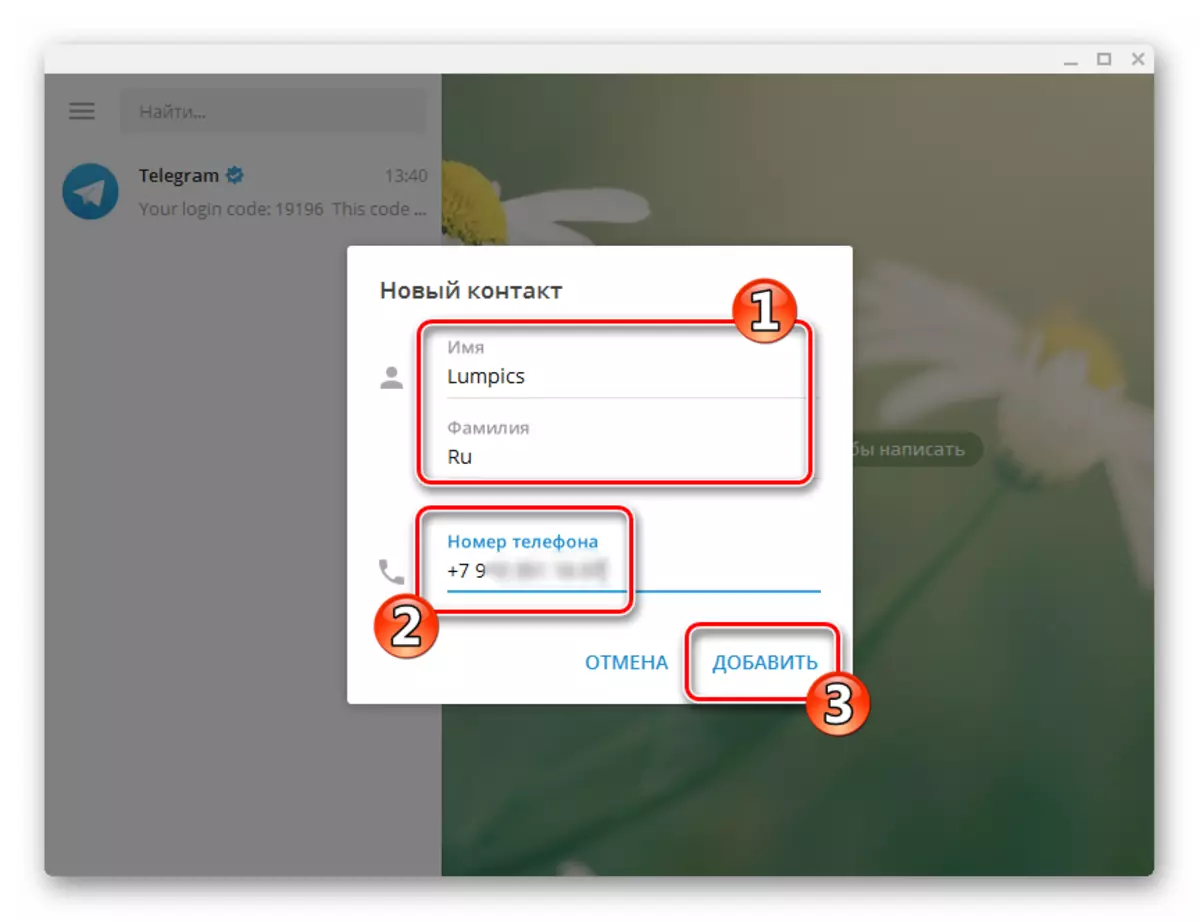
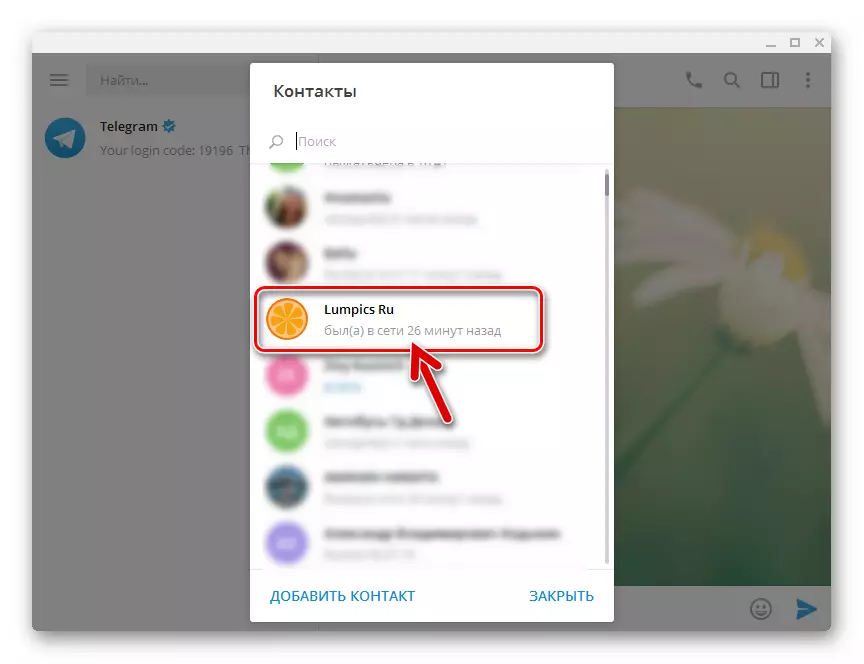
- Globālā meklēšana:
- Ja vēlamā cilvēka tālruņa numurs nav zināms, bet jūs zināt savu publisko nosaukumu "@Username", ievadiet šo segvārdu meklēšanas laukā "Atrast ...".
- Noklikšķiniet uz iegūtā rezultāta.
- Tā rezultātā tiks atvērta piekļuve tērzēšanai. Tāpat kā citās klienta lietojumprogrammas versijās, telegrammās, saglabājiet lietotāja datus uz "Kontakti", ja tas ir zināms tikai lietotājiem, ir neiespējami, ir nepieciešama papildu informācija, tas ir pakalpojuma dalībnieka mobilā tālruņa numura identifikators.

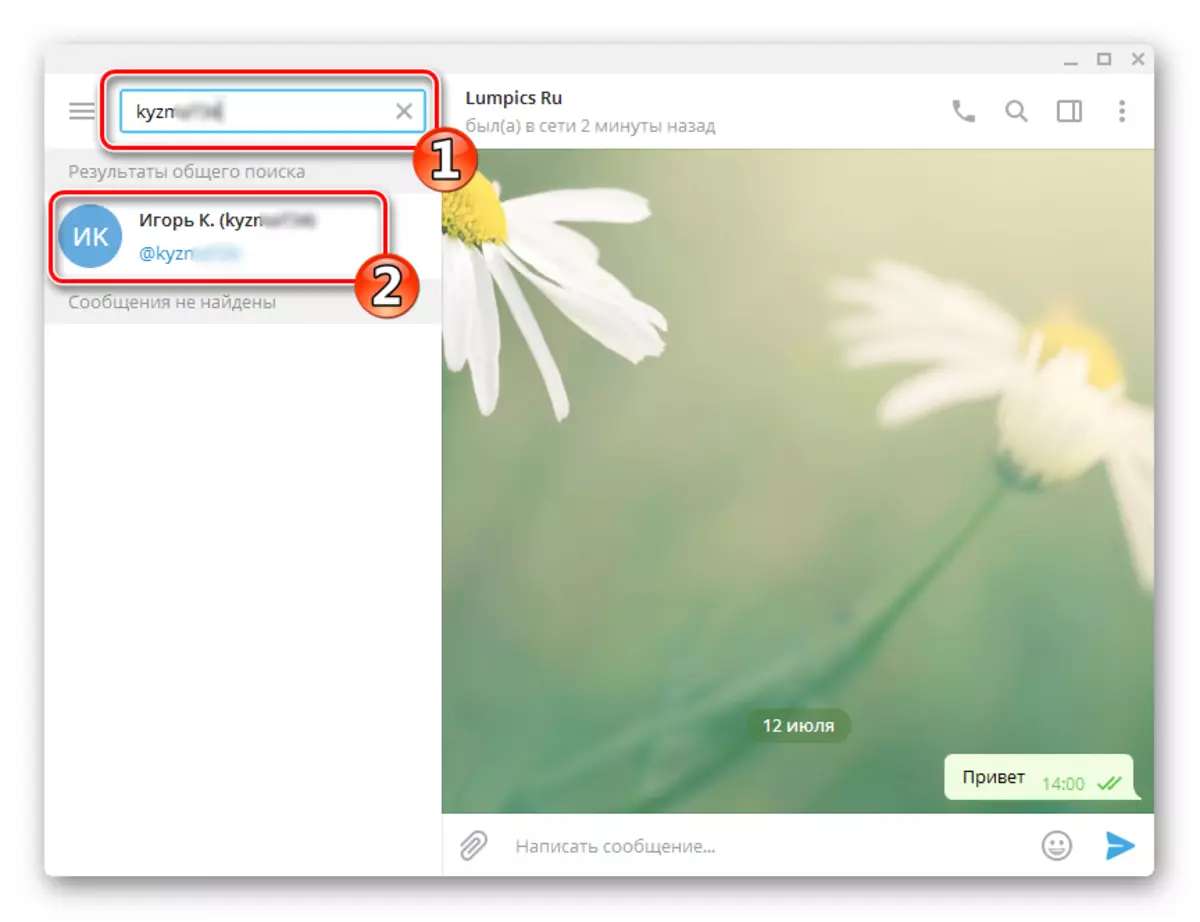

Kā mēs redzam, neskatoties uz to, ka telegramma lietotājs sniedz vairākas iespējas pievienot citu Messenger locekli savam kontaktpersonu sarakstam, gandrīz visos gadījumos un jebkurā platformā, labākais veids, kā izmantot sinhronizāciju ar mobilo ierīču tālruņu grāmatu.
